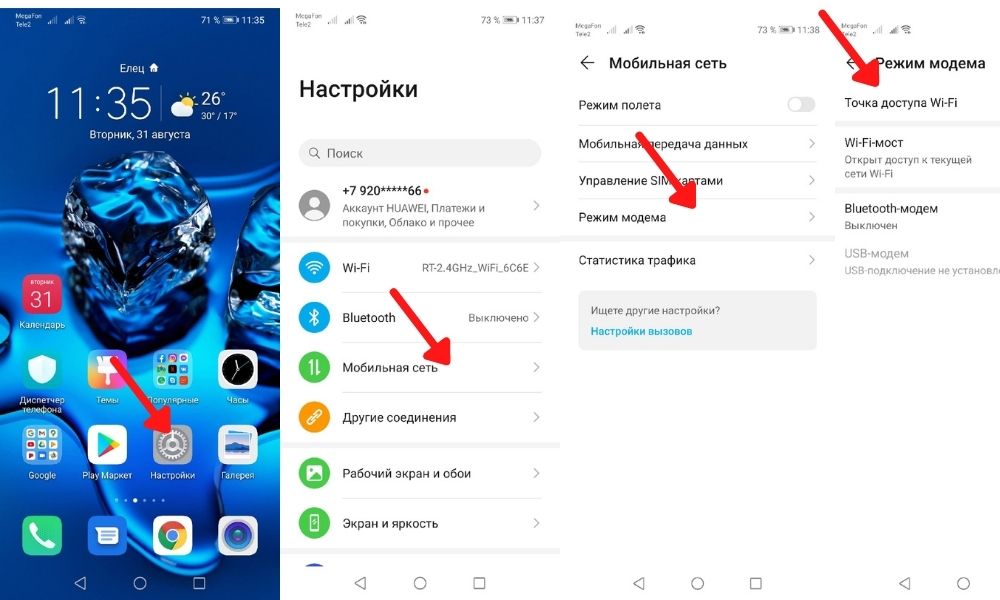Если вы хотите поделиться интернетом с телефона, то в данной статье мы собрали наиболее часто используемые методы.
- Как раздать интернет через точку доступа Wi-Fi
- Android
- iOS
- Windows Phone
- Через USB
- Через Bluetooth
- Как раздаётся Wi-Fi с телефона на компьютер
- Если у вас Windows
- По Bluetooth
- По Wi-Fi
- По USB
- Если у вас Mac
- По Bluetooth
- По Wi-Fi
- По USB
- Как раздать интернет с телефона на планшет
- Раздача интернета с телефона на телефон
- Сторонние программы
- FoxFi
- Osmino
Как раздать интернет через точку доступа Wi-Fi
Все современные смартфоны предлагают функцию раздачи интернета по Wi-Fi через точку доступа. С помощью неё к одному телефону смогут подключиться несколько устройств, в том числе компьютеры и планшеты.
Однако в разных моделях эта функция реализована по-разному. Рассмотрим, как раздать интернет на смартфонах, работающих на разных операционных системах.
Android
Раздать интернет на устройстве андроид можно следующим образом:
- Зайдите в «Настройки». Они могут быть либо на домашнем экране, либо в меню. Иконка чаще всего имеет серый цвет и походит на шестерёнку.
- Зайдите в раздел «Беспроводные сети» и выберите «Точку доступа Wi-Fi» / «Мобильная точка доступа» / «Режим модема». Если такого пункта нет, нажмите на кнопку «Ещё».
- Напротив точки доступа будет переключатель, его нужно перевести вправо в состояние «Вкл».
В новых моделях эта функция может находиться в главном меню или меню, открываемом свайпом вниз по экрану.
Если вы никогда прежде не раздавали интернет с телефона, вам будет нужно создать точку доступа. Для этого необходимо снова зайти в настройки, в пункте «Точка доступа» выбрать её настройки и установить имя сети (можно оставить по умолчанию).
Чтобы никто не мог подсоединиться к вашему телефону без вашего ведома, установите пароль. Чтобы он был надёжным, используйте буквы, цифры и символы.
iOS
Принцип работы на этой системе примерно такой же, как и на предыдущей.
- Зайдите в «Настройки» вашего смартфона через домашний экран.
- Выберете пункт «Режим модема».
- Чтобы другие устройства могли подключиться к вашему через Wi-Fi, сдвиньте ползунок напротив пункта «Разрешать другим» вправо — он станет зелёным.
Там же вы сможете установить пароль, который должен быть не менее 8 символов. Если когда-нибудь вы решите сменить его, все устройства, подключённые к вашему iPhone до этого, отключатся.
Windows Phone
- Чтобы ваш смартфон на платформе Windows Phone мог раздавать интернет, зайдите в настройки.
- Выберите пункт «Передача данных» и в новом окне включить передачу.
- Вернитесь обратно в раздел настроек и выберите пункт «Общий Интернет».
- Переведите ползунок в позицию «Вкл», проведя вправо. Там же можно установить имя сети и ввести пароль.
Через USB
С помощью USB можно раздать интернет не всем подряд, а одному конкретному устройству.
- Для этого смартфон нужно подсоединить к необходимому устройству.
- Затем нужно зайти в «Настройки», в раздел «Подключения», а там перевести ползунок «USB» / «USB-модем» во включённое положение.
Важно во время работы не отсоединять смартфон, так как тогда подключение будет разорвано.
Если возникнет окно с вопросом «Доверять компьютеру», нужно нажать «Доверять».
Через Bluetooth
Для этого нужно, как обычно, зайти в «Настройки» и в раздел «Подключение», на iOS просто в «Настройки». После выбрать пункт Bluetooth и перевести тумблер во включенное положение (также актуально и для современных устройств).
Также эту функцию можно включить в меню, открываемом свайпом вниз по экрану телефона. Для этого нужно просто нажать кнопку, отвечающую за Блютуз.
Как раздаётся Wi-Fi с телефона на компьютер
Если у вас нет Wi-Fi или проводного интернета, его можно раздать с телефона напрямую на ноутбук теми же тремя способами: через USB, Wi-Fi и Bluetooth.
Чтобы подключаться последним способом, необходимо, чтобы устройство имело Bluetooth-адаптер. На смартфонах и ноутбуках он есть по умолчанию, а для стационарного компьютера его придётся покупать.
Для начала нужно убедиться, что оба устройства, которые будут использоваться, включены и заряжены, а также находятся недалеко друг от друга. Если подключение будет происходить по Bluetooth или Wi-Fi, у телефона должен быть включён режим модема.
Узнайте также про то, как включить Wi-Fi на ноутбуке.
Если у вас Windows
По Bluetooth
- Чтобы произвести подключение, нужно включить Bluetooth не только на телефоне, но и на компьютере.
- Для этого зайти в приложение «Параметры» и в раздел «Устройства».
- После этого нужно нажать на кнопку «Добавление Bluetooth или другого устройства», затем — выбрать желаемый тип подключения.
- Если все сделано правильно и все устройства подключены в Блютузу, ваш телефон появится в списке устройств снизу. Нужно нажать на него — появится код, который должен совпасть на экранах телефона и компьютера.
- Если это так, нажмите «Подключиться».
По Wi-Fi
Подключить компьютер к интернету, раздаваемому с телефона, по Wi-Fi так же просто, как и через маршрутизатор. Для этого нужно просто включить режим модема на устройстве так, как мы описывали раньше, и найти имя вашего устройства в списке сетей для подключения на компьютере. Нажать на него — готово.
По USB
Подключение по USB также просто: нужно подсоединить телефон с включённым режимом модема к компьютеру, и интернет будет подключён.
Если у вас Mac
По Bluetooth
- В первую очередь необходимо подключить Айфон к компьютеру. Для того нужно выбрать пункт меню «Apple», затем зайти в «Системные настройки» и нажать на «Bluetooth».
- После — выберете в списке устройств ваш смартфон и нажмите «Подключить».
- Затем вернитесь в «Системные настройки» и нажмите на раздел «Сеть», а затем на «Bluetooth PAN». Этот пункт находится в меню слева. Если он недоступен, нажмите на «Добавить», затем на «Интерфейс». Выберете «Bluetooth PAN».
- В меню «Устройства» найдите ваш Айфон и нажмите «Подключиться».
При первом подключении устройства могут показать шестизначный код. Следуйте инструкциям и введите его. После этого компьютер будет подключён к телефону.
По Wi-Fi
- Для начала войдите в свой аккаунт в iCloud и на компьютере, и на телефоне. Apple ID должен совпадать.
- После этого нажмите на компьютере значок Wi-Fi и выберете среди доступных устройств и сетей ваш Айфон.
В меню статуса ВайФай можно следить за состоянием аккумулятора устройства и силы сигнала.
По USB
С помощью USB подключиться к интернету ещё проще.
- Подсоедините телефон к компьютеру с помощью кабеля.
- Смартфон может спросить, доверять ли ему, нажмите «Доверять».
Как раздать интернет с телефона на планшет
Раздавать мобильный интернет с телефона можно не только на компьютер, но и на планшет. Для этого необходимо следовать следующим инструкциям.
- Включить Wi-Fi в настройках или выдвижном меню.
- Если ваш планшет не подключался к этому телефону раньше, нужно будет подключиться вручную. Для этого необходимо войти в настройки, в пункт Wi-Fi и выбрать название сети, к которой будете подключаться. Если она запаролена, нужно ввести пароль и нажать кнопку «Подключиться».
После этого можно пользоваться интернетом.
Раздача интернета с телефона на телефон
Принцип раздачи интернета на телефон такой же, как и на планшет.
- Включить Wi-Fi.
- Выбрать название нужной сети.
- Ввести пароль.
В обоих случаях важно учитывать, что телефон, раздающий сеть, должен сам иметь доступ в интернет и быть отключён от Wi-Fi.
Сторонние программы
Если по каким-то причинам не удаётся раздать интернет вышеуказанными способами, можно это сделать с помощью сторонних программ. Мы предлагаем использовать FoxFi и Osmino.
Они хороши тем, что обе являются бесплатными и простыми в использовании, однако, к сожалению, они существуют только на операционную систему Android. Обладателям Айфонов придётся искать другие способы раздачи.
FoxFi
К сожалению, это приложение существует только на английском языке, однако оно настолько простое, что разобраться с ним не составит труда.
- Приложение бесплатно, поэтому его можно спокойно скачать с PlayMarket и установить на свой смартфон.
- После этого нужно зайти в приложение и найти кнопки «Network Name» и «Password» — они служат для установки имени и пароля для точки доступа.
- Затем необходимо нажать «WiFi Hotspot» — в квадрате напротив появится галка.
- Когда приложение начнёт работу, на телефоне появится два уведомления – о включении точки доступа от самого смартфона и от FoxFi. Второе позволит контролировать трафик.
- Чтобы прекратить раздачу интернета, нужно снова зайти в приложение и убрать галку.
Osmino
Osmino – это русскоязычная версия FoxFi, созданная российскими разработчиками.
Чтобы начать раздавать интернет через это приложение, нужно сделать всего несколько шагов.
- Скачать его в PlayMarket, оно абсолютно бесплатно, и установить на телефон.
- Отключить Wi-Fi, если ваш телефон к нему подключён.
- Зайти в настройки и включить точку доступа.
- Зайти в приложение и нажать кнопку «Раздать». После этого на верхней панели экрана появится значок точки доступа, показывающий, что интернет раздаётся.
- Также точку доступа можно включить в выпадающем по свайпу меню или в настройках самого приложения Osmino.
- Чтобы остановить раздачу, нужно либо нажать кнопку «Остановить», либо на виджет точки доступа.
Вариантов подключиться к интернету, который раздаёт чей-то смартфон, много. Подбирайте подходящий вам и пользуйтесь всемирной сетью всегда и на каждом устройстве.